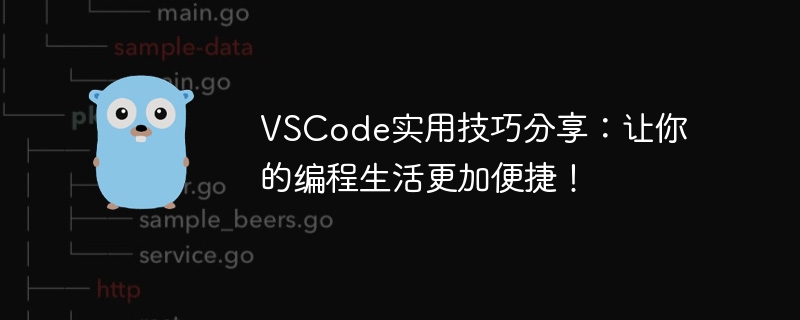
VSCode 실용 팁 공유: 프로그래밍 생활을 더욱 편리하게 만들어보세요!
최근 몇 년간 프로그래밍 산업의 급속한 발전으로 인해 점점 더 많은 프로그래머들이 Visual Studio Code(줄여서 VSCode)를 주요 통합 개발 환경으로 사용하고 있습니다. VSCode는 다양한 프로그래밍 언어의 요구 사항을 충족할 수 있는 풍부한 기능과 플러그인을 갖추고 있으며 높은 수준의 사용자 정의도 지원하므로 많은 개발자가 선호하는 도구 중 하나입니다. 이 글에서는 VSCode를 더 잘 활용하고 프로그래밍 효율성과 편안함을 향상시키는 데 도움이 되는 몇 가지 실용적인 팁을 공유하겠습니다.
단축키는 프로그래밍 효율성을 향상시키는 강력한 도구입니다. 단축키를 능숙하게 사용하면 마우스 작업을 크게 줄이고 개발 속도를 높일 수 있습니다. 다음은 일반적으로 사용되는 몇 가지 단축키입니다.
Ctrl + P: 파일 빠르게 찾기 Ctrl + P:快速查找文件Ctrl + :打开终端Ctrl + Shift + F:全局搜索Ctrl + Shift + L:选择所有匹配项Ctrl + /:注释/取消注释Ctrl + K, Ctrl + S:显示快捷键列表代码片段是一种快速插入常用代码块的方式,可大大提高编写代码的速度。VSCode已经内置了很多常用代码片段,同时也支持用户自定义代码片段。例如,在JavaScript文件中输入console.log然后按Tab键,即可快速生成一个console.log语句。
VSCode的强大之处在于其丰富的扩展插件库,可以根据自己的需要选择合适的插件来增强功能。以下是一些常用的插件:
ESLint:用于代码检查和规范GitLens:集成Git工具,方便查看代码历史和提交信息Live Server:快速启动一个本地服务器预览静态网页Bracket Pair Colorizer:给成对的括号加上不同的颜色,方便阅读VSCode的调试功能十分强大,可以帮助快速定位代码问题。通过在源代码中设置断点,可以逐步跟踪代码执行过程,查看变量的值等。同时,VSCode还支持调试多种语言,如JavaScript、Python等。
下面以一个简单的Python程序为例,演示一下如何使用VSCode调试功能:
# hello.py
def say_hello():
name = input("请输入你的名字:")
print(f"Hello, {name}!")
say_hello()hello.py文件;Enter
Ctrl + : 터미널 열기 Ctrl + Shift + F: 전역 검색 Ctrl + Shift + L: 모든 일치 항목 선택
Ctrl + /: 주석 처리/주석 해제
Ctrl + K , Ctrl + S: 단축키 목록 표시🎜🎜2. 코드 조각🎜🎜코드 조각은 일반적으로 사용되는 코드 블록을 빠르게 삽입하는 방법으로, 코드 작성 속도를 크게 높일 수 있습니다. VSCode에는 많은 공통 코드 조각이 내장되어 있으며 사용자 정의 코드 조각도 지원합니다. 예를 들어 JavaScript 파일에 console.log를 입력하고 Tab 키를 누르면 console.log 문이 빠르게 생성됩니다. 🎜🎜3. 확장 플러그인🎜🎜VSCode의 강력한 기능은 풍부한 확장 플러그인 라이브러리에 있으며 필요에 따라 기능을 향상시킬 수 있습니다. 다음은 일반적으로 사용되는 몇 가지 플러그인입니다. 🎜🎜🎜ESLint: 코드 검사 및 사양에 사용 🎜🎜GitLens: 코드 기록 및 제출 정보를 쉽게 볼 수 있는 통합 Git 도구 🎜🎜라이브 서버: 로컬 서버를 빠르게 시작하여 정적 웹 페이지를 미리 봅니다.🎜🎜대괄호 쌍 컬러라이저: 쉽게 읽을 수 있도록 대괄호 쌍에 다양한 색상을 추가합니다🎜 🎜4. 디버깅 기능🎜🎜VSCode의 디버깅 기능은 매우 강력하며 코드 문제를 빠르게 찾는 데 도움이 됩니다. 소스 코드에 중단점을 설정하면 코드 실행 과정을 단계별로 추적하고 변수 값 등을 볼 수 있습니다. 동시에 VSCode는 JavaScript, Python 등과 같은 여러 언어 디버깅도 지원합니다. 🎜🎜다음은 VSCode 디버깅 기능을 사용하는 방법을 보여주는 간단한 Python 프로그램입니다. 🎜rrreeehello.py 파일을 엽니다. 🎜🎜줄을 클릭합니다. 코드 번호 왼쪽에 중단점을 설정합니다. 🎜🎜디버깅 패널에서 "디버깅 시작" 버튼을 클릭하고 Python 환경을 선택합니다. 🎜🎜이름을 입력하고 Enter 키를 누릅니다. 프로그램은 중단점에서 중지되며, 변수 값 보기, 단계별 실행 등을 수행할 수 있습니다. 🎜🎜🎜5. 테마 및 글꼴🎜🎜개인화는 VSCode의 주요 기능입니다. 테마와 글꼴을 변경하면 인터페이스를 개인 취향에 맞게 만들고 작업 효율성을 높일 수 있습니다. "기본 설정"에서 "색상 테마" 및 "글꼴군"을 선택하여 인터페이스 모양을 사용자 정의할 수 있습니다. 🎜🎜일반적으로 Visual Studio Code는 가볍고 강력한 개발 도구로서 우리의 프로그래밍 생활에 많은 편리함을 제공합니다. 물론 몇 가지 실용적인 기술을 익히면 VSCode를 더 잘 활용하고 작업 효율성을 향상시킬 수 있습니다. 이 글에서 공유한 팁이 모든 사람에게 도움이 되고 프로그래밍을 더 쉽고 즐겁게 만들 수 있기를 바랍니다! 🎜위 내용은 VSCode 실용적인 팁 공유: 프로그래밍 생활을 더욱 편리하게 만들어보세요!의 상세 내용입니다. 자세한 내용은 PHP 중국어 웹사이트의 기타 관련 기사를 참조하세요!